前些日子把网络升级到了 2500M,涉及到一些细节,记录下来方便后来人.
为啥要升级 2.5G,而不是一步到位上 10G(万兆)?
- 有些设备没有合适的万兆网卡或者需要用光口进行转换.
- 超过了一般机械硬盘的速度,像 NAS 类似的设备也需要改造成全闪存,成本较高.
- 当前时间节点, 2.5G 的路由器、交换机、网卡的价格更低,不足千元即可完成升级,总体成本可控.
- 墙内的布线可复用,无需改造.
硬件准备
- 2.5G 网口路由器.若路由器仅有一个 2.5G 接口,还需要准备 2.5G 交换机.路由器、8个口的交换机都是三百多元.
- 超五类(cat 5e)及以上的网线.对,你没看错,8 根全通的超五类即可满足需求.
- 若机器无支持的网卡,可用外置网卡.约一百元.
macOS 平台
Mac Studio 自带 10G 网口,配置一下就可以用了.
设置–网络–以太网–硬件:
配置: 手动
速度: 2500Base-T
双工: 全双工
MTU: 特大(9000)
注意务必开启巨型帧(MTU那行配置,否则跑不满带宽).服务顺序”以太网”要在”Wi-Fi”的前面.另外配置设置成自动时,会间歇性丢包,原因不明.被这个问题坑哭了.
测速情况:
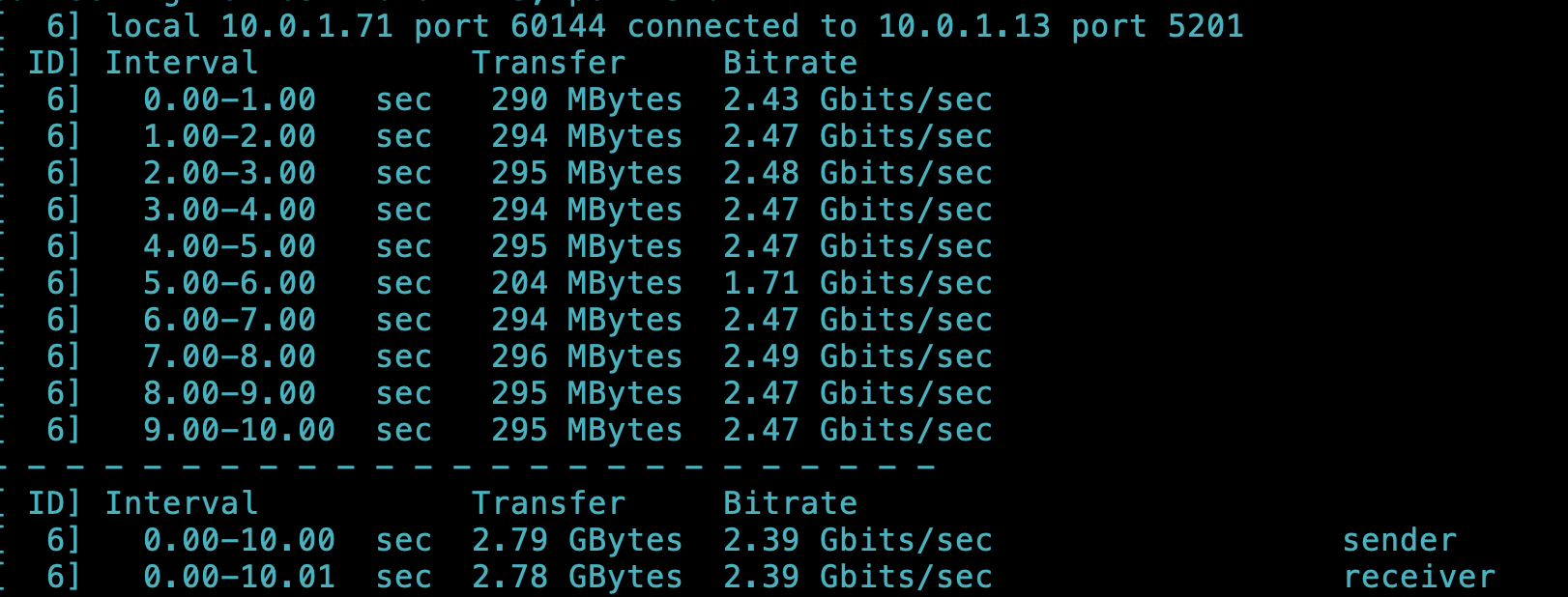
Windows 平台
我的 2nd 奶机是一台拯救者刃(没 DIY 才不是因为挖矿潮),自带供电保守的 CPU、开超频就蓝屏的显卡、刷 BIOS 会变砖的主板、比无线带宽还低的千兆有线网卡、扩容就降频的内存、安装费劲的硬盘位、玻璃脆的侧透面板、同心度约等于无的风扇和给力的售后小哥.不得不搞一个外置网卡,插上,安装 Realtek 的官方驱动(能找到算你厉害),找不到去找网卡厂商要 OEM 驱动,然后改 MTU .都玩 Windows 了,这点动手能力肯定要有的吧…提示一下:设备管理器里的高级选项卡.
需要注意:
黑色不带SS标识的 USB 是 2.0,一定要找黑色带标识的或者蓝色插口的.
另外鄙视联想都 2023 年了,9 个 USB 接口竟然有 4 个是 2.0 的.如果测速只能跑到 300 - 400M 说明插错洞了!
同样使用iperf3测速:
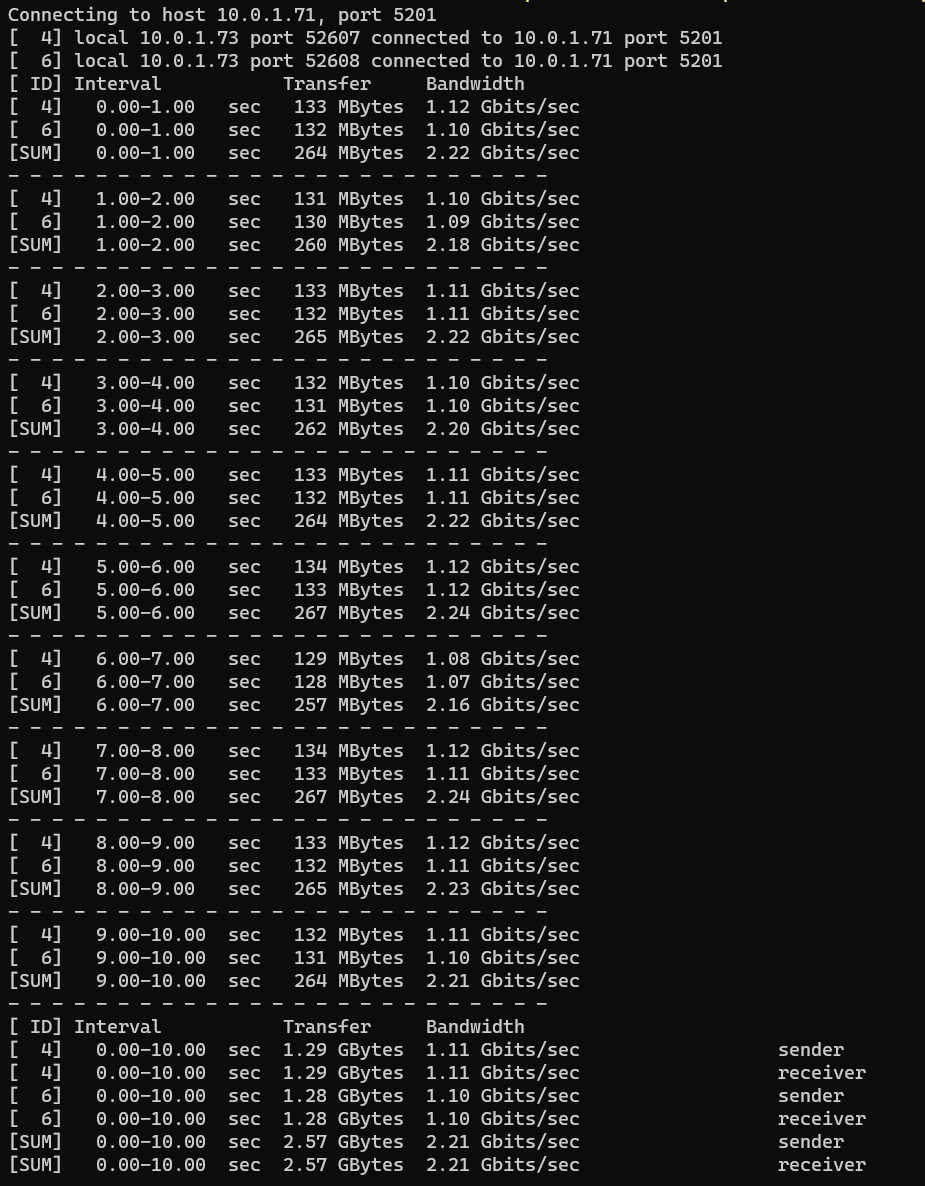
Linux(群晖 NAS) 平台
群晖有点麻烦,一般都没有内置 2.5G 网卡,需要外接.瞅瞅人家威联通!比如我的DS918+,建议使用RTL8156BG的网卡,并且安装在前置 USB3 接口.当然你也可以选择其它RTL8156芯片的网卡.功耗、发热高一点,一样用.新芯片,更快乐.我搞了一个带供电的 USB Hub,不知道能不能用,待测试.
插好后安驱动吧.按照说明操作即可,注意不支持即插即用,需要重启才能识别网卡.
同样建议开启巨型帧,可提升文件服务器性能(尤其是 SMB ): 控制面板–网络–网络界面–局域网–编辑
手动设置 MTU 值: 9000
稳妥起见,建议再次重启.
接着在终端安装”Diagnosis Tool”,包含了很多有用工具:
sudo synogear install
autojump
autojump_match.py
cifsiostat
domain_test.sh
file
fix_idmap.sh
iftop
iostat
iotop
iperf
iperf3
log-analyzer.sh
lsof
mpstat
ncat
nethogs
nmap
nping
perf-check.py
pidstat
sa1
sa2
sadc
sadf
sar
sid2ugid.sh
sockstat
speedtest-cli.py
sysstat
tcpdump
tcpdump_wrapper
tmux
update_check.py
zblacklist
zmap
ztee
继续测速:
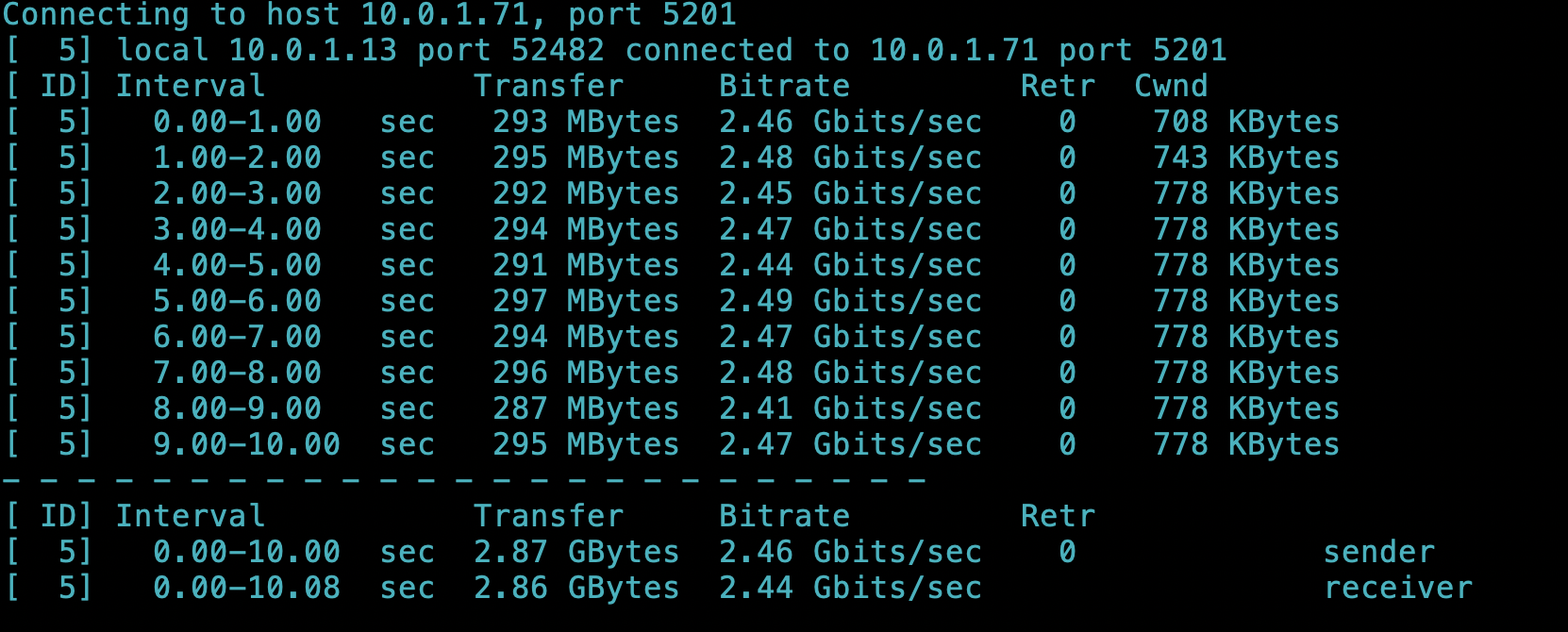
路由器 + 交换机
对于单口 2.5G 路由器,一定看清楚哪个接口是 2.5G 的,别接错了.如果是新的全 2.5G 接口的路由器就没这种烦恼.
文件对拷速度
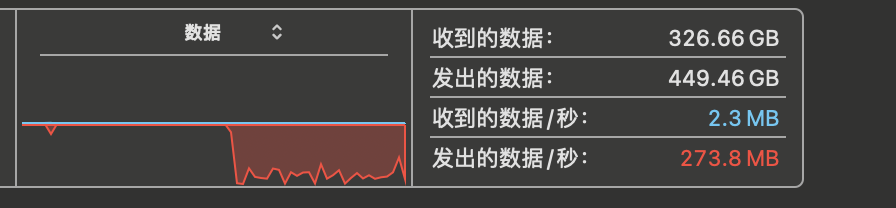
为什么要升级
金钱不是花掉了就没了,而是换一种方式陪伴在你身边.取悦自己,放过家人.ORZ.
